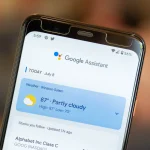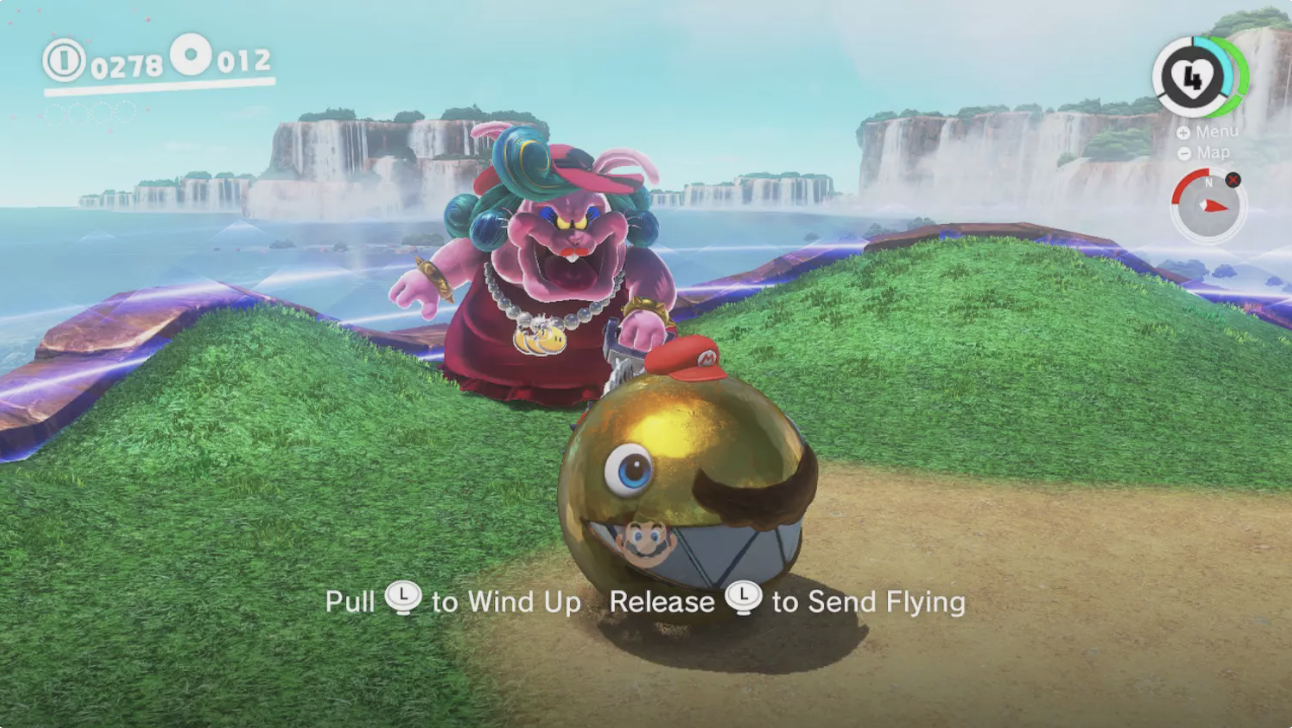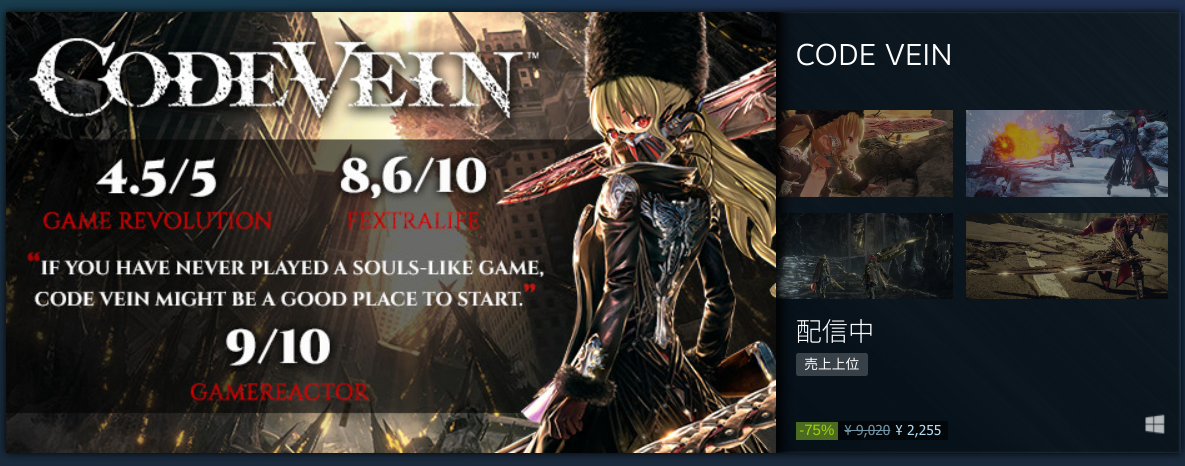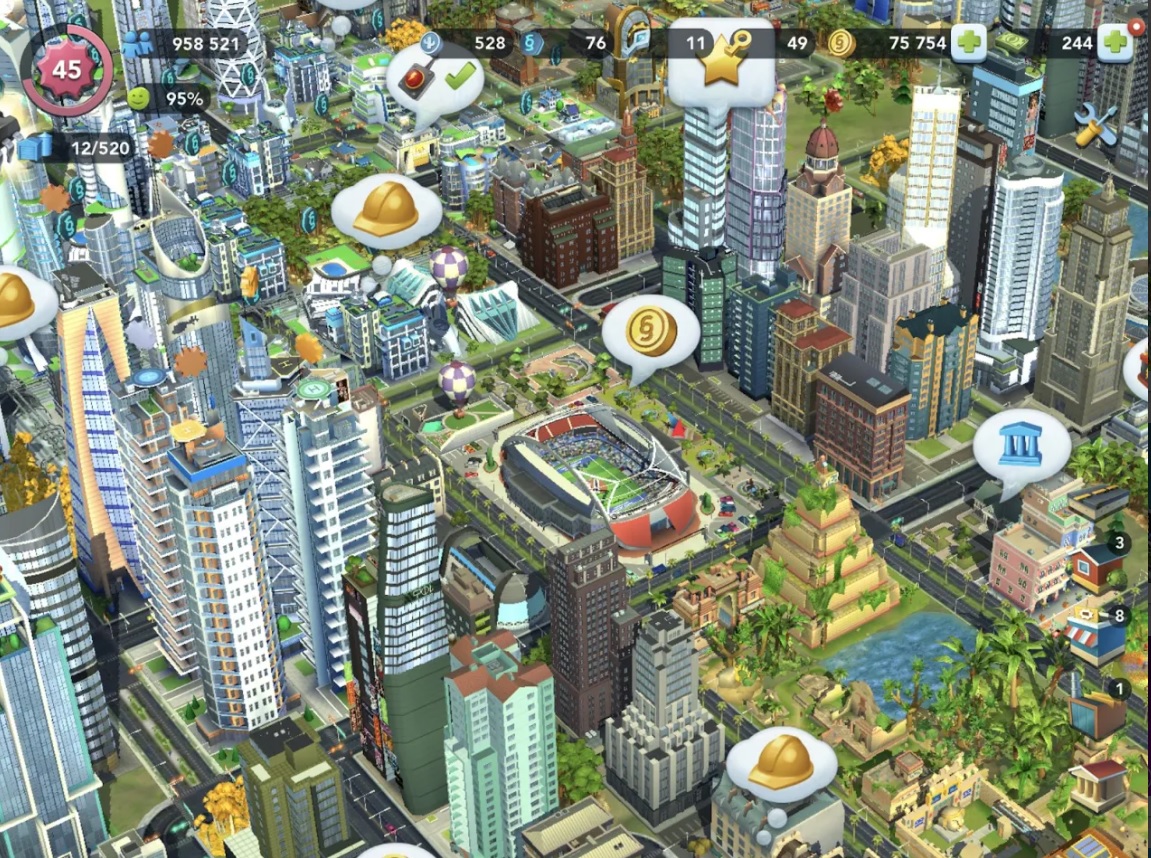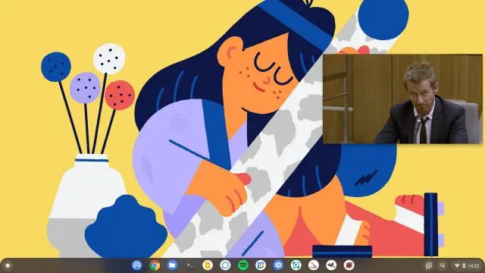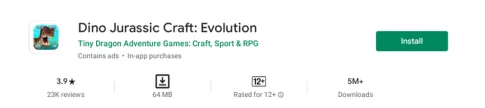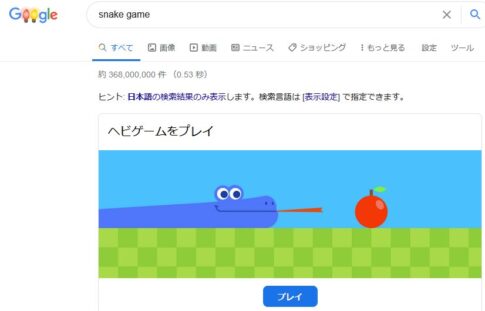Chromebookでのゲームは、誰も話題にしないものですが、それは当然です。
しかし、Google StadiaやNvidia GeForce Nowといったクラウド・ゲーミング・プラットフォームの登場により、状況はかなり良くなってきている。しかし今、GoogleはBorealisというプロジェクトのおかげで、Chromebookにデスクトップレベルのネイティブゲーミングを導入することを目指しています。
これは新しいLinuxコンテナで、Windows PCのようにシームレスなゲームプレイのために、すべてのパッケージ、最新のドライバ、依存関係とともにSteamをホストします。
そこで、Chromebook上のBorealisについてもっと知りたい方は、以下のSteamゲーミングに関する詳細な解説をご覧ください。
Contents
ChromebookでのSteamゲーム:説明(2022)
このガイドでは、ChromebookでのBorealisに関するすべての詳細を説明しました。
これには、このプロジェクトの目的、その背後にあるテクノロジー、要件、サポートされているChromebookなどが含まれます。下の表を展開して、任意のセクションに移動できます。
ChromebookのBorealisとは何ですか?
技術的な話に入る前に、Borealisが何のために作られたかを説明します。Borealisは、Googleが開発した新しいプロジェクトで、ChromebookでSteamゲームをネイティブにプレイできるようにするものです。Steamゲームというのは、Steamで提供されている膨大なAAAゲームのライブラリを、Windows PCで楽しめるようにするものです。では、Googleはどのようにそれを実現するのでしょうか。また、Borealisは将来性があるのでしょうか。
さっそく見ていきましょう。
Borealisは、CrostiniがChromebookでLinuxアプリを使えるようにするのと同じように、Linuxコンテナとして実行される。ただ、CrostiniがChromebookでDebianを採用しているのに対し、BorealisはUbuntuを使用している点が異なります。具体的には、Borealisは、Ubuntu 18.04 Bionic Beaver LTSコンテナ上で動作しています。さて、GoogleはどのようにしてChromebookでWindowsゲームを実現したのだろうか?
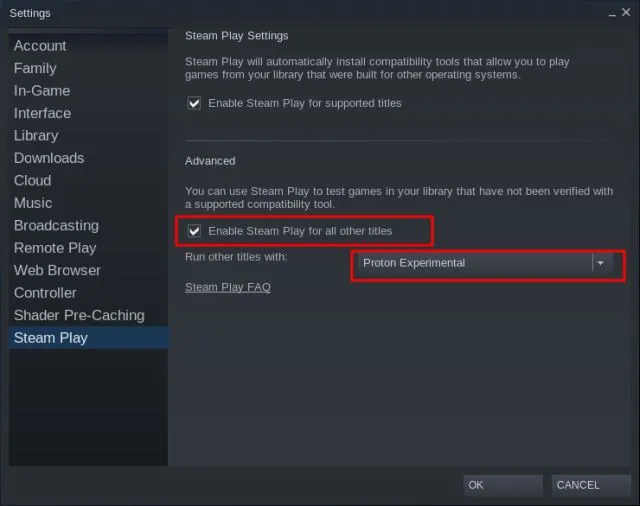
さて、GoogleはSteamを運営するValve社が開発した「Proton」という翻訳レイヤーを使っています。Protonは、Chromebook上でWindowsアプリを実行できるようにするのと同じオープンソースの互換性レイヤーであるWineを大きくベースにしているのです。
ご存じないかもしれませんが、Linuxでのゲームはここ数年で飛躍的に向上しています。そしてまあ、Valve、ゲーム・コミュニティ、ゲーム・パブリッシャーによって積極的にサポートされているProtonレイヤーのおかげでもあるのだが。
ちなみに、コミュニティが支援するポータルサイト「ProtonDB」(サイト訪問)に行くと、互換性、対応ゲーム、最小要件などの情報を見ることができる。
同じように本からヒントを得て、GoogleはUbuntuのコンテナにProtonのレイヤーを載せてBorealisを開発しました。そしてこのプロジェクトは、問題なくネイティブにプレイできるAAAゲームをChromebookで実現する可能性が高い。
Chromebookで人気のデスクトップゲームをプレイする方法は、Google StadiaやNvidia GeForce Nowなどのクラウドプラットフォームから他にもある。しかし、Googleがドライバと必要なパッケージを更新して、ChromebookでSteamゲームを実行するネイティブな方法をもたらすのは、今回が初めてです。とはいえ、Steamゲームを楽しむには、強力なプロセッサとグラフィックカード、そしてChromebookの大容量ストレージが必要だということです。
BorealisがUbuntuに基づいているのはなぜですか?
多くのユーザーにとって不可解なのは、システムのオーバーヘッドを減らすために、なぜBorealisはCrostiniと同じDebianコンテナではなく、Ubuntuをベースにしているのか、ということです。最もありそうな答えは、Ubuntuが、ゲームのテストや開発にかかわらず、すべてのLinuxディストロの中でSteamのデファクトゲームクライアントであるためです。そしてそれが、Google が Debian ではなく Ubuntu を採用した理由です。とはいえ、最近発表された Steam Deck は、Arch Linux をベースに Proton レイヤーを乗せたものだ。
Arch Linux は他のどの Linux ディストリビューションよりも頻繁に最新のグラフィックドライバ、パッケージ、依存関係が更新される数少ないプラットフォームの一つです。だから、Steam が Arch Linux を選んだのは自然なことでした。Borealis が後に Arch Linux に移行するかどうかは確認されていませんし、Chrome OS Gerrit でも同様に言及が見当たりません。
ChromebookでBorealisを実行するための要件
Project Borealisが何であるかが分かったところで、このゲームコンテナを動かすための要件を見てみましょう。これまでの報告によると、ARMベースのChromebookは、少なくとも発売中は、デバイス上でSteamゲームを利用することができないようです。Googleは、現時点ではBorealisをx86ボードでのみテストしています。そのため、MediaTekやQualcommを搭載したChromebookは、Googleが後日サポートを追加することを決定しない限り、Borealisを利用することはできません。
Intelプロセッサに至っては、Intel第10世代(Comet Lake)以降のCPUが必要です。そしてAMD側では、Ryzen 3700Cかそれ以降のプロセッサーが必要です。第10世代のIntelプロセッサーの上限は、多くのChromebookがBorealisを実行することから切り離され、最新のChromebookのうち、ほんの一握りしかSteamのネイティブゲーミングをサポートできないことになります。IntelベースのChromebookにKVMのサポートが追加されたのはつい最近のことなので、このような措置が取られているのかもしれません。
それとは別に、BorealisはVulkanグラフィックスAPIを使用しているため、お使いのグラフィックプロセッサは少なくともVulkan 1.2をサポートしている必要があります。お使いの統合Intel GPUがVulkan 1.2をサポートしているかどうかを確認するには、このリンクにアクセスしてください。
BorealisをサポートするChromebookはどれですか?
上記のように、Chromebookには第10世代Intel Coire以降のCPUが含まれている必要があり、AMD搭載のChromebookを使用している場合は、Ryzen3700C以降のプロセッサが必要です。Chromebookのベースボードについて言えば、これらはSteamゲームをサポートするボードです。このリストは完全なものではなく、今後、より多くのChromeOSデバイスへのサポートの展開が開始されるにつれて拡大することを覚えておいてください。
- ハッチ(第10世代Intel Comet Lake)
- Volteer(第11世代Intel Tiger Lake)
- パフ(第10世代Intel Chromebox)
- ゾーク(AMD Ryzen 3700C)
- Brya(第12世代Intel Alder Lake —近日公開)
- Cezanne(AMD Ryzen 5000U —近日公開)
Borealis (またはSteamゲーム)をサポートする人気のChromebookをいくつか紹介します。このリストも網羅的なものではなく、将来、新しいデバイスが増え続けるリストに加わる可能性があります。
- IdeaPad Flex 5i
- HP Chromebook x360 14c
- HP Pro c640 Chromebook
- ASUS Chromebook Flip C436FA
- HP Elite c1030 Chromebook
- HP Chromebook x360 13c
- Acer Chromebook 712 [C871]
- Acer Chromebook Spin 713(CP713-2W)
- サムスンギャラクシーChromebook
- ASUS Chromebook Flip CX3
- サムスンギャラクシーChromebook2
- ASUS Chromebook Flip CX5(CX5400)
- ASUS Chromebook Flip CX5(CX5500)
- HP Chromebook x360 14c
- ASUS Chromebook CX9(CX9400)
- HP Pro c640 G2 Chromebook
- IdeaPad Flex 5i Chromebook
- Lenovo Slim 5 Chromebook
- Acer Chromebook 515(CB515-1W / CB515-1WT)
- Lenovo 5i-14 Chromebook
- Acer Chromebook Spin 514(CP514-2H)
- Acer Chromebook 514(CB514-1W / CB514-1WT)
- HP Chromebook 14a
- Acer Chromebook Spin 713(CP713-3W)
- Acer Chromebook Spin 514(CP514-1H、CP514-1W、CP514-1WH、CP514-1HH)
- HP Chromebook x360 14a
- ASUS Chromebook Flip CM1
- LenovoThinkPadC13ヨガChromebook
- Lenovo 14e Chromebook Gen 2
- ASUS Chromebook Flip CM5
- Lenovo 100e Chromebook Gen 3
- HPChromebase21.5インチオールインワンデスクトップ
- ASUS Chromebox 4
- ASUSファンレスChromebox
- Lenovo 300e Chromebook Gen 3
- Acer Chromebox CXI4
- HP Chromebox G3
- ViewSonic NMP760 Chromebox
- Promethean Chromebox 2
- CTL Chromebox CBx2
BorealisサポートはいつChromebookに登場しますか?
以前は、Borealisが2021年のQ2/Q3以降にChromebookに到着するはずだというレポートがありました。しかし、すでに2022年第1四半期の3分の1が経過していますが、Borealisの動作は確認されていません。とはいえ、Android Policeによる最近のレポートでは、Borealis用のフラグがCanaryチャンネルに追加されていることが確認されています。この機能はChrome OS 98.0.4736.0のCanaryチャンネルに登場する見込みで、運が良ければ、GoogleがBorealisを有効にするために必要なサーバー側の変更を行うことが認められれば、Borealisにアクセスできるようになるはずです。
BorealisことSteam GamingはいつChromebookに登場するのか?
出典:Android Police
この遅れは、Borealisに新機能をもたらすためとされています。例えば、GoogleはChromebook上のSteamゲームにアンチチートを導入することを目指している。それ以外にも、新しいGerritのコメントによると、Googleのエンジニアはこの機能にゲーミングコントローラーのサポートも追加しているようです。つまり、Borealisでお気に入りのゲームパッドを使うことができるようになるわけです。
その上、ビデオ、オーディオ、マイクの体験も、より良いメディアコーデックで改善されていると言われています。推測するに、安定版チャンネルのChromebookユーザーは、2022年の第1四半期から第2四半期にかけてBorealisを入手することになりそうです。しかし、もしあなたが冒険好きなら、1〜2週間待って、サポートされているChromebookでDevまたはCanaryチャンネルに移行すれば、Borealisのサポートを受けることができます。
ChromebookでBorealis(Steam Gaming)を有効にする方法は?
現在、ChromebookでBorealisコンテナを有効にするには、Chrome OS Canaryチャンネル、具体的にはChrome OS 98.0.4736.0以上であることが必要です。
Chromeのフラグページを開き、chrome://flags#borealis-linux-modeを有効にしてください。その後、お使いのデバイスで機能が有効になるのをお待ちください。設定ページで「Steam Gaming」、「Game Mode」、「Borealis」の記載があるかどうか確認することができます。
Chromebookをより安全に便利に利用したいならVPNがおすすめな理由

Chromebookは値段も安価で動作も快適と作業用パソコンとしては、かなり優れておりますが利用している段階で気になる点が2点ございました。
- ファイルのダウンロードがブロックされる。
- HTTPサイトに接続できない
上記2点の問題点を解説します。
ファイルのダウンロードがブロックされる

作業中にサイトからファイルをダウンロードする際に上記のような【不正なファイルのためファイルをブロックしました】と頻繁に表示されます。
これがかなり面倒で明らかに危険なファイルではないはずの
[PDF資料をまとめたZIP]
[仕事で使用するフリーツール]
なども跳ねられることも頻繁で正直ストレスがたまります・・・
通常のWindowsパソコンやMACであればブロックされる頻度はかなり少ないですが、後で後述する理由が原因でChromebookの場合1日に何回もこのような事態が発生します。
HTTPサイトに接続されない

また【HTTPサイトにアクセスしても表示されない】問題もあります。
インターネット上でWebページを閲覧するとき、URLの上部に「http」や「https」で始まっていますが「データが暗号化されていないhttp」の場合自動的にブロックされてしまいます。

↑上の画像のようにHTTPの場合はセキュリティ警告が表示
最近では「https」に移行しているサイトも増えてはいますが、まだまだ「http」サイトが多い現状で仕事上情報を集めたい際に苦労しています。
上記の2点の問題を解決する方法を調べた結果【VPN】を適応することで解決致しました!
なぜChromebookにVPNが必要なのか???
なぜ上記のような問題がVPNで解決するのか?
「実はChromebookで標準で搭載されているセキュリティが強固すぎる+セキュリティ機能をオフができないため回避するにはWEB通信時のネット回線を変更する」
必要があることが判明!!!

https://www.cman.jp/network/term/vpn/
通常であればセキュリティソフトなどを手動でインストールを行い、問題がある場合は一時的にオフするなどで[ブロック問題]を解決できるのだが、Chromebookはデフォルトでセキュリティソフトが搭載されているような物なので外すことが出来ない。
そこで活躍するのがVPN!!!
VPNとは??
「Virtual Private Network」の略。
簡単に言うと仮想の「専用回線」を使って、インターネットを利用することができます。
IPアドレスを自由に変更することができるので匿名性が向上します。
無料のサービスもありますが、回線品質が悪く速度が遅い問題があります。
そのため、回線品質が良い「NordVPN」等が人気です。

↑こんな感じで各国にあるサーバーをワンクリックで使用できるので匿名性は抜群!
VPNを使うとChromebook経由の回線ではないという扱いになるため上記のような理不尽なブロック祭りから開放されるというわけだ!!!
VPNを利用することで得られるその他のメリット!!
更にVPNはもともとセキュリティ強化のためのツールなので様々な利点あり。
- 個人情報の流出阻止の強化
- 海外サーバに繋げて外国在住の限定の動画視聴
- 海外のゲームを格安で購入できる
- 通信が高速化する
など仕事でもプライベートでも役に立つ機能が多く、Chromebookを快適かつ安全に使用したいのであれば割と導入必須のツールといっても過言ではありません。
ChromebookにおすすめVPNはNORDVPN!
といってもVPN会社は日本・海外含めると何百社も存在しており、正直どのような基準でVPNを選べばいいか悩ましいと思っている方も多いのではないでしょうか??
個人的に色々試した結果絶対選んではいけないVPNの条件は以下の3項目
【完全無料を謳うVPN】
他社が有料で展開しているサービスが無料で提供できるはずがない。たいてい利用者の個人情報を盗み出して売買しているケースが多数(一部研究目的など例外あり)
【日本で運営しているVPN】
VPNは海外に多数のサーバーを持つことで安定性が増す。日本運営のVPNはサーバー数が非常に少なく速度が遅いなど実用性に乏しい
【運営歴が浅すぎるVPN】
運営歴が短いVPNは個人情報をハッキングされ情報流出などの危険性が高い。長年運営を行い目立った不祥事を起こしていない会社が望ましい
この3項目に一つでも該当するものがあるVPNは地雷確定なのでおすすめしません(立証済み)

以上の条件に当てはまらない中でおすすめなのが【NordVPN】
ダウンロード・操作履歴が残らない
料金が安い・返金制度
やましいことしていないなら保存されていても特に問題ないのでは??と思いがちですが通常のVPNはサーバー利用の履歴などが保存されるのでもし本体サーバーにハッキングされたら個人情報が流出する危険性があります。
実際にVPN会社本元のサーバーがハッキングされて個人情報が流出したことも・・・
ただNordVPNに関してはそもそも個人情報を残さないので仮にハッキングされたとしても警察や政府・ハッカーに個人履歴が渡ることがないです。
一月分無料お試しでどんな理由でも100%返金保証付き!!

また月額に掛かる料金は高品質であるにも関わらず低価格なのも嬉しいところ。
有名VPNのExpressVPNは最安で$8.32(約900円)なのに比べ、NordVPNは約495円と半値近く違うので毎月のコストが掛かりません。
| 1ヶ月プラン | 6ヶ月プラン | 1年プラン | 2年プラン | |
| ExpressVPN | 月額1500円 | $月額1000円 | 月額900円 | |
| NordVPN | 月額1434円 | 月額590円 | 月額495円 |
更に【契約期間30日なら100%保証の制度】付きなので気に入らなかったり、自分の環境ではうまく動作しないなどどのような理由でも返金保証が適応されるので安心!!
⇒30日間無料のNordVPNををお試ししたい方はこちらから!!
まとめ
さて、ここまでが私たちが知っているBorealisのすべてです。
皆さんと同じように、私たちもこの機能が自分のデバイスで使えるようになるのを待っているところです。私たちが手に入れたら、パフォーマンス、フレームレート、互換性などに関するデモをお見せする予定です。
今のところ、私たちのガイドで、Crostiniコンテナを使ってChromebookにSteamをインストールする方法について学ぶことができます。とにもかくにも、私たちからは以上です。何か質問があれば、以下のコメント欄でお知らせください。
また先程紹介したNordVPNを利用することで【Chromebookの煩わしい仕様回避+セキュリティ強化】にもつながるので気になった方は導入してみてはいかがでしょうか??
金額的にもセキュリティソフトよりも安く、気に入らなければ返金保証ありといたせりつくせりの内容なのでおすすめです!!